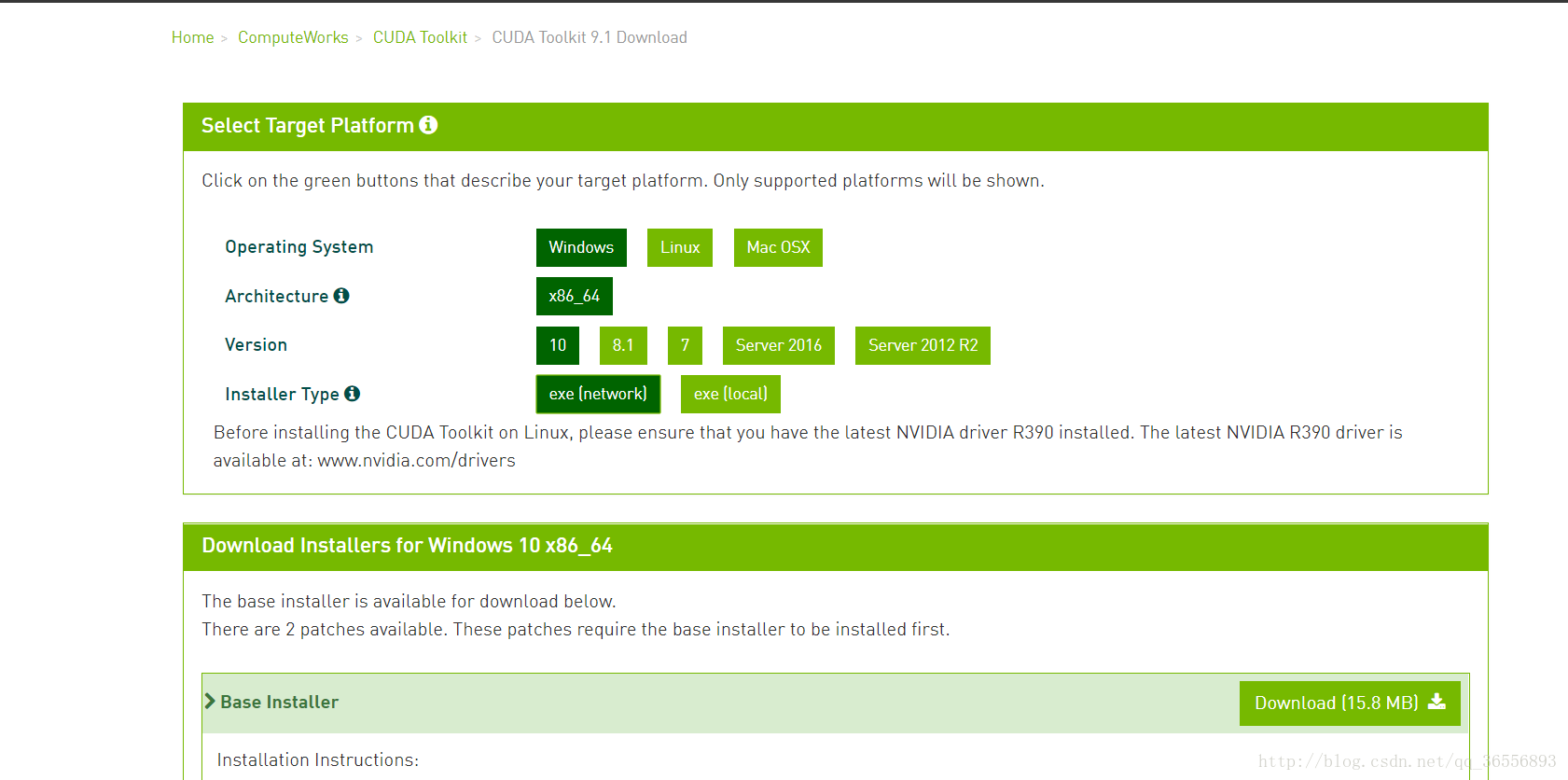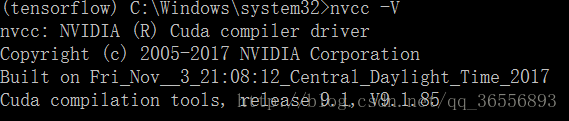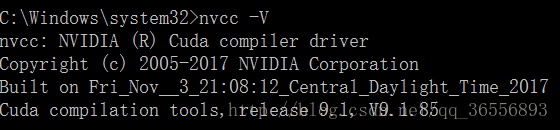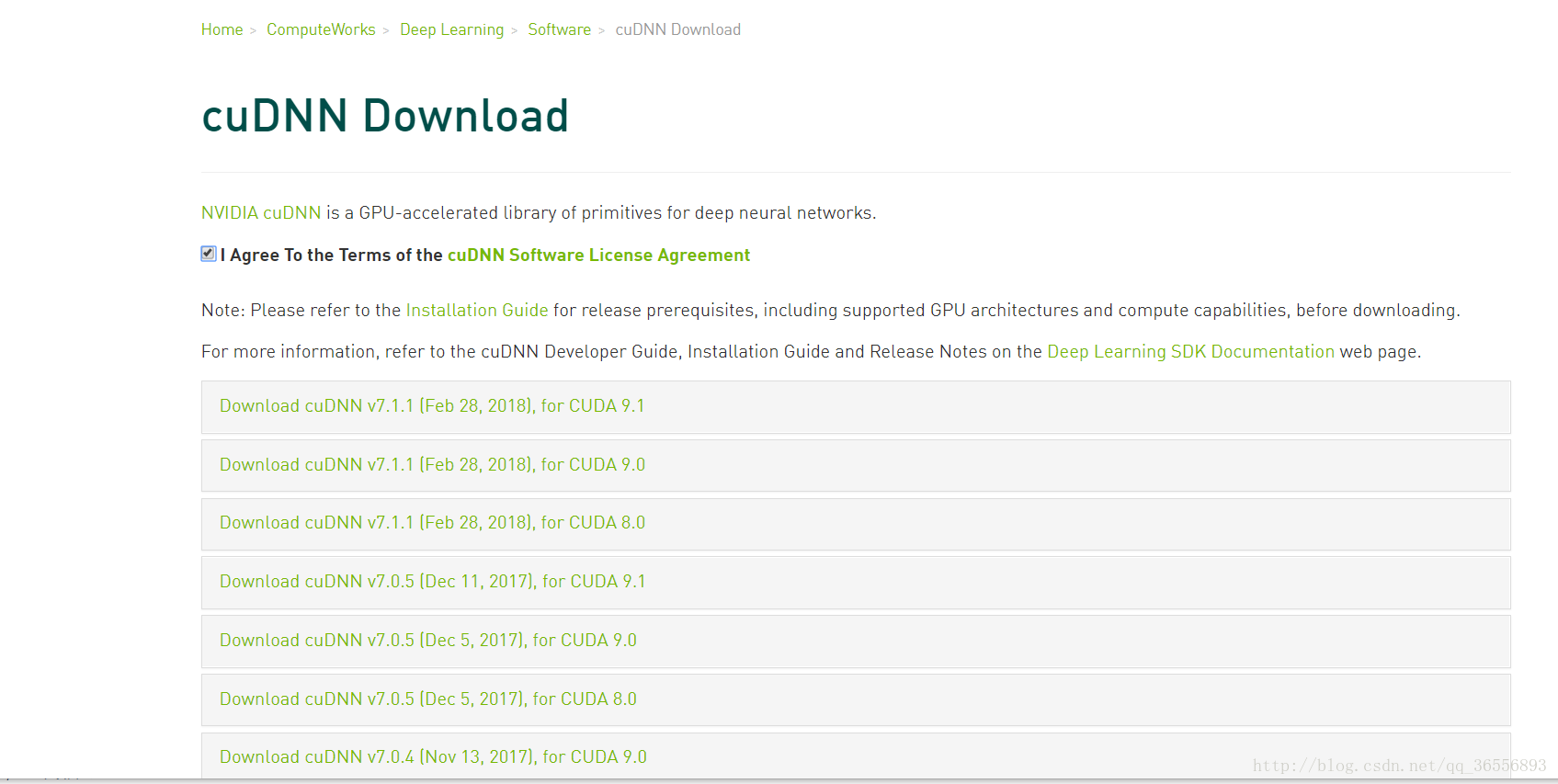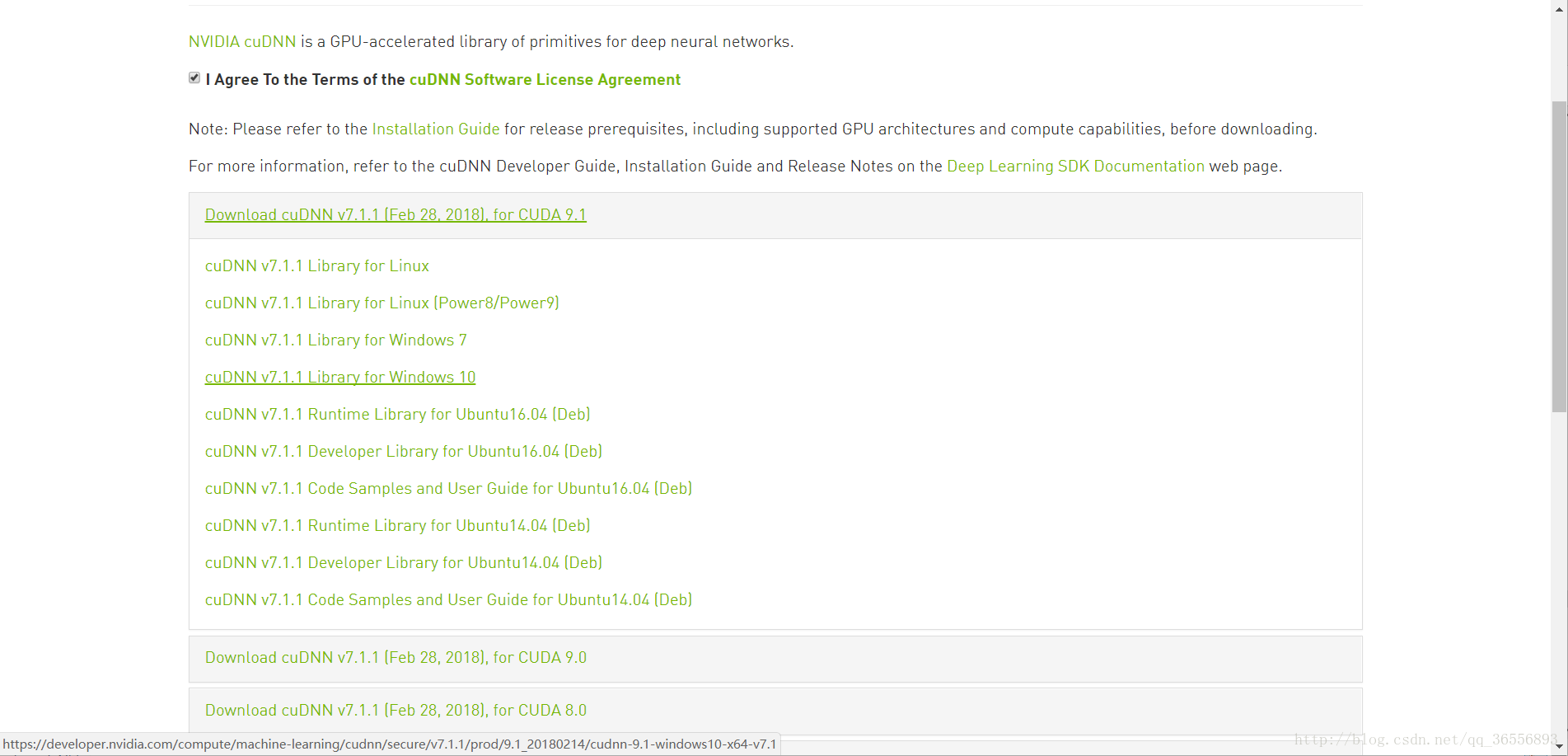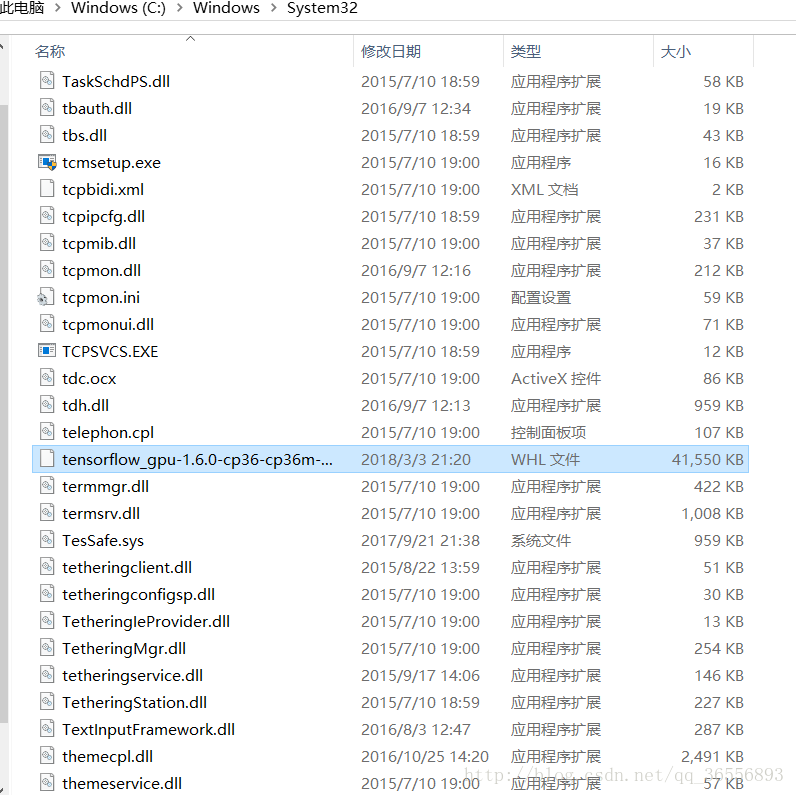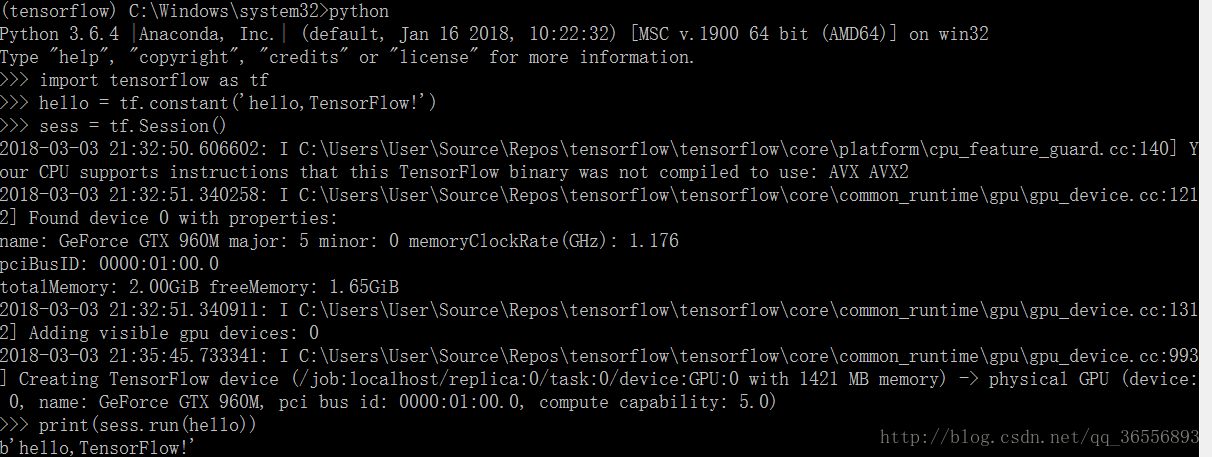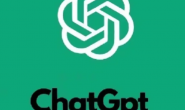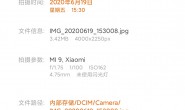https://github.com/fo40225/tensorflow-windows-wheel
安装了2天,才安装成功,需要CUDA 和CUDNN 才能GPU解码,还好我的笔记本显卡型号在支持之列。

需要算力在3以上的显卡才行。我的显卡刚满足要求。
全装好了发现官网的tensorflow-gpu只支持cuda9.0 还不支持CUDA9.1,但。。。。英伟达下载的链接是9.1啊。。。。。
只能继续google了,发现了github上有个大神,做了各个版本的二进制编辑。
https://github.com/fo40225/tensorflow-windows-wheel

简直崇拜,所以最后配置成功,可以开启tensorflow的体验之旅。

官网安装教程(需翻墙ssh设置为全局模式):
本指南将介绍如何在 Windows 上安装 TensorFlow。虽然这些说明可能也适用于其他 Windows 版本,但我们只在满足以下要求的计算机上验证过这些说明(而且我们只支持在此类计算机上按这些说明操作):
- 64 位、x86 台式机或笔记本电脑
- Windows 7 或更高版本
确定要安装哪种 TensorFlow
您必须从以下 TensorFlow 类型中选择其一来进行安装:
- 仅支持 CPU 的 TensorFlow。如果您的系统没有 NVIDIA® GPU,就必须安装此版本。请注意,此版本的 TensorFlow 通常更容易安装(用时通常在 5 或 10 分钟内),所以即使您拥有 NVIDIA GPU,我们也建议先安装此版本。预先构建的二进制文件将使用 AVX 指令。
- 支持 GPU 的 TensorFlow。TensorFlow 程序在 GPU 上的运行速度通常要比在 CPU 上快得多。因此,如果您的系统配有满足以下所示先决条件的 NVIDIA® GPU,并且您需要运行性能至关重要的应用,则最终应安装此版本。
运行支持 GPU 的 TensorFlow 所需满足的要求
如果您要使用本指南描述的其中一种方式安装支持 GPU 的 TensorFlow,就必须在系统上安装以下 NVIDIA 软件:
- CUDA® 工具包 9.0。如需了解详情,请参阅 NVIDIA 的文档。请务必按照 NVIDIA 文档中的说明将相关的 CUDA 路径名附加到
%PATH%环境变量中。 - 与 CUDA 工具包 9.0 相关联的 NVIDIA 驱动程序。
- cuDNN v7.0。如需了解详情,请参阅 NVIDIA 文档。请注意,cuDNN 通常安装在与其他 CUDA DLL 不同的位置。请务必将您安装了 cuDNN DLL 的目录添加到
%PATH%环境变量中。 - CUDA 计算能力为 3.0 或更高的 GPU 卡(用于从源代码构建),以及 CUDA 计算能力为 3.5 或更高的 GPU 卡(用于安装我们的二进制文件)。如需了解支持的 GPU 卡的列表,请参阅 NVIDIA 文档。
如果您的某个软件包不同于上述版本,请改为指定的版本。特别是,cuDNN 版本必须完全匹配:如果无法找到 cuDNN64_7.dll,TensorFlow 就不会加载。要使用不同版本的 cuDNN,您必须从源代码构建。
确定如何安装 TensorFlow
您必须选择安装 TensorFlow 的方式。目前可支持如下几种方式:
- “原生”pip
- Anaconda
原生 pip 会直接在您的系统上安装 TensorFlow,而不是通过虚拟环境。原生 pip 安装并未隔离在单独的容器中进行,因此可能会干扰系统中其他基于 Python 的安装。但是,如果您熟悉 pip 和您的 Python 环境,通常只需一条命令即可进行原生 pip 安装。此外,如果使用原生 pip 安装,用户可以从系统上的任何目录运行 TensorFlow 程序。
在 Anaconda 中,您可以使用 conda 来创建一个虚拟环境。但是,在 Anaconda 内部,我们建议使用 pip install 命令来安装 TensorFlow,而不要使用 conda install 命令。
注意:conda 软件包是由社区提供支持的,并没有任何官方支持。也就是说,TensorFlow 团队既不测试也不维护 conda 软件包。若使用该软件包,您需要自行承担相关风险。
使用原生 pip 进行安装
如果您的计算机上未安装以下某个 Python 版本,请立即安装:
在 Windows 上,TensorFlow 支持 Python 3.5.x 和 3.6.x。请注意,Python 3 附带有 pip3 软件包管理器,您需使用此程序来安装 TensorFlow。
要安装 TensorFlow,请启动终端。然后在该终端中发出正确的 pip3 install 命令。要安装仅支持 CPU 的 TensorFlow 版本,请输入以下命令:
|
1 |
C:\> <b>pip3 install --upgrade tensorflow</b> |
要安装 GPU 版本的 TensorFlow,请输入以下命令:
|
1 |
C:\> <b>pip3 install --upgrade tensorflow-gpu</b> |
使用 Anaconda 进行安装
Anaconda 安装是由社区提供支持的,并没有任何官方支持。
按照以下步骤在 Anaconda 环境中安装 TensorFlow:
- 按照 Anaconda 下载网站上的说明下载并安装 Anaconda。
- 调用以下命令创建名为 tensorflow 的 conda 环境:
1C:> <b>conda create -n tensorflow pip python=3.5</b>
- 发出以下命令以激活 conda 环境:
12C:> <b>activate tensorflow</b>(tensorflow)C:> # Your prompt should change
- 发出相关命令以在 conda 环境中安装 TensorFlow。要安装仅支持 CPU 的 TensorFlow 版本,请输入以下命令:
1(tensorflow)C:> <b>pip install --ignore-installed --upgrade tensorflow</b>
要安装 GPU 版本的 TensorFlow,请输入以下命令(在同一行):
1(tensorflow)C:> <b>pip install --ignore-installed --upgrade tensorflow-gpu</b>
验证您的安装
启动终端。
如果您是通过 Anaconda 进行安装,请激活您的 Anaconda 环境。
从 shell 中调用 Python,如下所示:
|
1 |
$ <b>python</b> |
在 Python 交互式 shell 中输入以下几行简短的程序代码:
|
1 2 3 4 5 |
<span class="pun">>>></span> <span class="kwd">import</span><span class="pln"> tensorflow </span><span class="kwd">as</span><span class="pln"> tf </span><span class="pun">>>></span><span class="pln"> hello </span><span class="pun">=</span><span class="pln"> tf</span><span class="pun">.</span><span class="pln">constant</span><span class="pun">(</span><span class="str">'Hello, TensorFlow!'</span><span class="pun">)</span> <span class="pun">>>></span><span class="pln"> sess </span><span class="pun">=</span><span class="pln"> tf</span><span class="pun">.</span><span class="typ">Session</span><span class="pun">()</span> <span class="pun">>>></span> <span class="kwd">print</span><span class="pun">(</span><span class="pln">sess</span><span class="pun">.</span><span class="pln">run</span><span class="pun">(</span><span class="pln">hello</span><span class="pun">))</span> |
如果系统输出以下内容,就说明您可以开始编写 TensorFlow 程序了:
|
1 |
Hello, TensorFlow! |
如果您是 TensorFlow 初学者,请参阅 @{$get_started/get_started$TensorFlow 使用入门}。
如果系统输出一条错误消息而不是问候语,请参阅常见的安装问题。
此外,您还可以使用一个有用的脚本检查 Windows TensorFlow 安装问题。
常见的安装问题
我们借助 Stack Overflow 来记录 TensorFlow 安装问题及其补救措施。下表包含了 Stack Overflow 上一些常见安装问题解答的链接。如果您遇到了下表中未列出的错误消息或其他安装问题,请在 Stack Overflow 上进行搜索。如果 Stack Overflow 中没有显示相关错误消息,请在 Stack Overflow 上提一个新的问题,并指定 tensorflow 标签。
一、前言
vs2017安装请见博主文章:vs2017安装和使用教程(详细)
Anaconda安装可见博主文章:Anaconda安装
二、改动
1.我在Anaconda文章里写的Tensorflow是针对于CUDA8.0来说的,因此安装的是py3.5
2.CUDA9.0是官方Tensorflow的最新版本,那么好不容易装好的CUDA9.1就泡汤了。但是,世上无难事,只怕有心人!
3.接下来我为大家展示CUDA9.1也是可以用Tensorflow的!
三、CUDA9.1下载
1.网址:CUDA9.1下载,安装CUDA8.0的话会提示没有vs C++2015 redistributable,我们安装了vs2017,自然就要用CUDA9版本
下载之后安装过程中之后注意关闭360!!否则安装失败!!
2.查看安装CUDA是否成功,输入指令:nvcc -V(管理员身份运行,左边的Tensorflow是安装了Anaconda之后激活Tensorflow的结果,不激活也可以,直接打开运行cmd输入该指令一样可以查看CUDA版本),最后一行显示了CUDA版本
(1)激活前
(2)取消激活或者直接打开cmd
四、cuDNN下载(注册才可以)
1.网址:cnDNN下载,选择“I agree。。。”,选择第一行“Download cuDNN v7.1.1 for CUDA 9.1”
不想下载的,或者下载不了的朋友,博主也提供了自己的链接:
链接:https://pan.baidu.com/s/16HYYySZohUL3lt5L9CwQxQ 密码:uhzi
压缩包名称是cudnn-9.1-windows10-x64-v7.1.zip
2.选择“cuDNN v7.1.1 Library for Windows 10”
3.下载完成有3个文件夹,我们需要复制到C:\Program Files\NVIDIA GPU Computing Toolkit\CUDA\v9.1文件下覆盖
五、开始搭Tensorflow环境
1.输入指令(注意这里是py3.6):conda create -n tensorflow python=3.6
2.激活Tensorflow:activate tensorflow
3.之后就是安装.whl文件,如果这里选择输入指令:pip install –ignore-installed –upgrade tensorflow那么在import tensorflow as tf会报错,显示OSError: [WinError XXX] 找不到指定的模块/Could not find ‘cudart64_90.dll’.这是因为目前的Tensorflow最多支持到CUDA9.0,是不是很绝望!然而,请看这里——》
博主这里提供一个大神编译的.whl文件,链接:https://pan.baidu.com/s/1dGSmo29 密码:fwet
下载完成后请复制到C:\Windows\System32文件夹底下(大家想想为什么)
4.之后输入指令:pip install tensorflow_gpu-1.6.0-cp36-cp36m-win_amd64.whl
5.安装成功
六、测试Tensorflow
1.命令行输入:python进入编辑环境
2.输入以下指令:
import tensorflow as tf
hello = tf.constant(‘hello,TensorFlow!’)
sess = tf.Session()
print(sess.run(hello))
3.最后一行显示 b’hello,TensorFlow!’说明Tensorflow配置成功!!
附上一条链接:安装spyder测试Tensorflow:Anaconda3 安装Spyder 测试Tensorflow,这个更能证明你的Tensorflow安装是否有问题!
到此结束,谢谢大家观看!
一、安装cuda 9.1+VS2017
一路下一步即可,环境变量cuda会自动配好。
安装完后,在主目录搜索deviceQuery.exe,跑一跑测试下就好了(成功最下一句是:RESULT PASS)。
vs2017和cuda 9.1同时安装的,虽然cuda暂时提示找不到vs,但是不影响。
二、安装cudnn7.0
下载后解压,然后复制文件:
3. Copy the following files into the CUDA Toolkit directory.
a) Copy \cuda\bin\cudnn64_7.dll to C:\Program Files\NVIDIA GPU Computing Toolkit\CUDA\v9.0\bin.
b) Copy \cuda\ include\cudnn.h to C:\Program Files\NVIDIA GPU Computing Toolkit\CUDA\v9.0\include.
c) Copy \cuda\lib\x64\cudnn.lib to C:\Program Files\NVIDIA GPU Computing Toolkit\CUDA\v9.0\lib\x64.
三、tensorflow安装
据说tf不支持cuda 9.1(因为官方的wheel是在cuda 9.0上编译的~)
当然有大神自己编译了一堆whl,方便不同版本使用。
https://github.com/fo40225/tensorflow-windows-wheel
找到对应cuda9.1版本,tf1.5的whl文件。
安装成功。